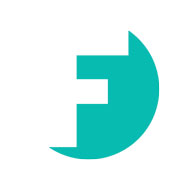Guida alla creazione di un Messenger Chatbot con MobileMonkey7 min read
Febbraio 10, 2019

Negli ultimi anni l’utilizzo dei Chatbot in Facebook Messenger ha sicuramente visto una crescita esponenziale.
Questi vengono utilizzati principalmente per 3 motivi:
- Marketing (ad esempio per campagne di lead generation)
- Assistenza (supportare nella gestione dei messaggi degli utenti)
- Messaggi, comunicazione, funnel (in sostituzione delle email)
Già qualche mese fa avevo realizzato una guida a Chatfuel, uno dei 2 (al tempo) principali strumenti per creare un Messenger Chatbot.
Ultimamente, però, ho avuto modo di testare un altro tool che è già parecchio affermato negli USA, e che si sta piano piano facendo conoscere anche in Europa ed in Italia: MobileMonkey.
Quanto costa MobileMonkey
Come Chatfuel e Manychat, anche MobileMonkey ha una versione base totalmente gratuita.
In questa versione avrai ovviamente il trademark dell’azienda visualizzato sotto ogni messaggio inviato dal bot. Inoltre, con la versione gratuita, non potrai accedere ad alcuni widget avanzati e agli analytics.
Se vuoi iniziare a fare le cose sul serio, la versione Pro parte da 19$ al mese.
Creare un account in MobileMonkey
Per creare un account in MobileMonkey come prima cosa collegati al sito www.mobilemonkey.com
Purtroppo per ora l’interfaccia del software è disponibile solo in lingua inglese.
Da qui, clicca “Sign up for free” in basso in centro, oppure “Log in” in alto a destra, e prosegui accedendo con il tuo profilo Facebook.
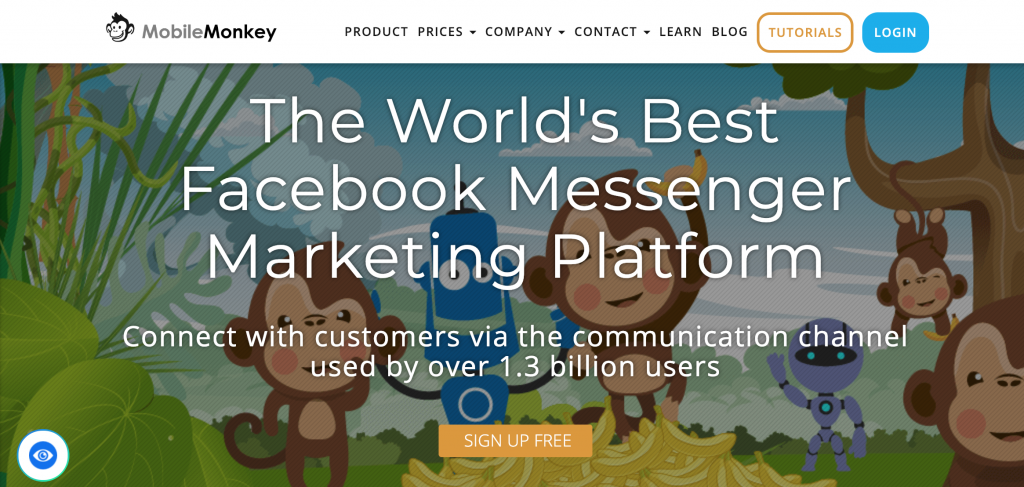
Una volta effettuato l’accesso, dovrai connettere il tool con la tua pagina (o pagine). Per farlo, clicca sul pulsante azzurro in alto a sinistra “+ Connect Facebook Pages”.
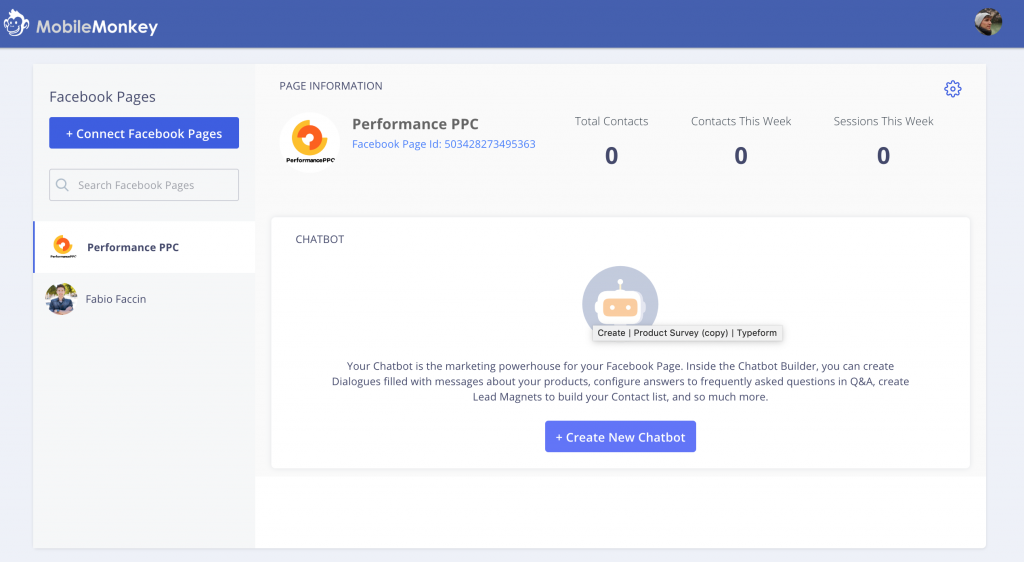
Una volta collegata la pagina, nulla è ancora fatto. Dovrai infatti cliccare su “+ Create new Chatbot” per iniziare l’impostazione dello stesso.
Qui potrai scegliere se crearlo da zero, duplicarne uso esistente, oppure (funzione super interessante) utilizzare un template, come ad esempio un modello per Lead generation, per dentisti, per palestre, per ristoranti, ecc..
Questa è senza dubbio una delle peculiarità di maggior valore di MobileMonkey.
Per questo esempio sceglierò il template per la Lead generation.
Ora abbiamo finalmente collegato un Chatbot alla nostra pagina, non ci resta che configurarlo sfruttando tutte le funzionalità messe a disposizione dalla piattaforma 🙂
Sulla sinistra vedi il menu principale, che comprende le voci:
– Bot builder
– Marketing automation
– Lead magnets
– Audience insights
– Settings
Bot Builder
Tramite la voce “Dialogues” puoi impostare il tuo messaggio di benvenuto o altri messaggi da attivare in base a degli “attivatori” (come descritto di seguito), potendo anche inserire dei pulsanti e creando quindi delle mini sequenze di messaggi per aumentare l’engagement degli utenti.
La sezione “Q&A” può invece risultare molto utile per supportarti nell’assistenza clienti. Come? Puoi impostare delle risposte automatiche (le risposte create nella sezione Dialogues) che vengono inviate agli utenti quando questi fanno una domanda che contiene una certa parola.
Prova a pensare a tutti quelli che ti chiedono i prezzi di un prodotto, o gli orari di un corso!
Per dare all’utente delle risposte automatiche in base alla sua domanda il processo è quindi:
- Creare una risposta in “Dialogues”
- Creare una regola in “Q&A”
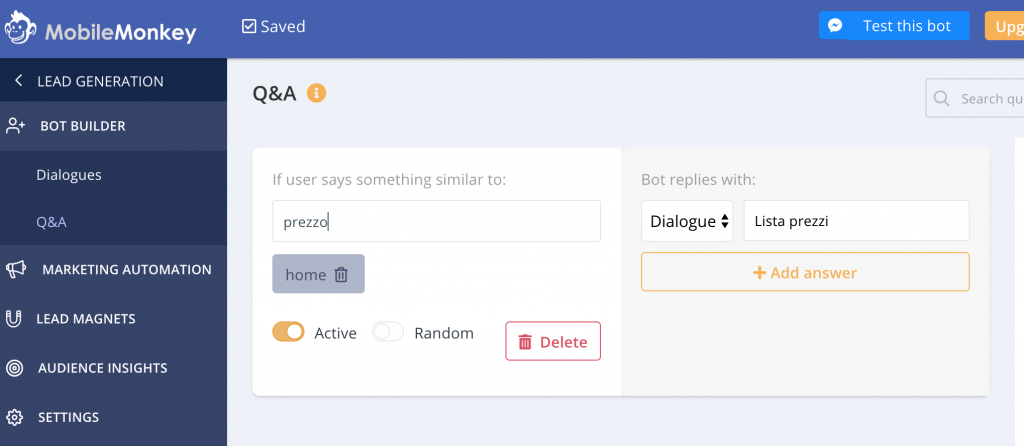
Marketing Automation
La sezione Marketing Automation contiene 4 strumenti per sfruttare al massimo il tuo Chatbot, per vari obiettivi.
Chat Blaster consiste nel classico “broadcast“. Cioè un messaggio che invii una tantum alla tua lista (ti ricordo che la “lista” di un Chatbot è composta esclusivamente dalle persone che hanno già interagito con la tua pagina via Messenger in passato).
Per inviare questo messaggio il primo step è scegliere l’audience a cui inviarlo.
Il passo successivo è scegliere il messaggio, scegliendo tra quelli creati nella sezione “Dialogues” che abbiamo già visto in precedenza.
Dovrai inoltre scegliere la tipologia di messaggio che stai inviando, dovrai indicare se questo è: promozionale, di sottoscrizione o di aggiornamento.
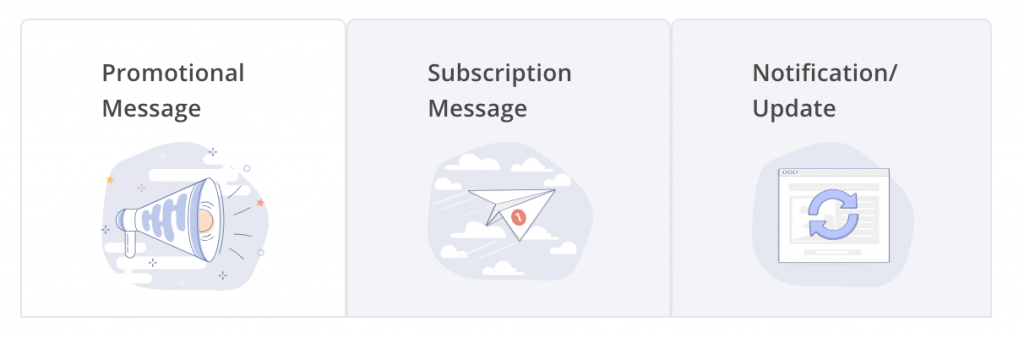
Promotional significa che il messaggio contiene un’offerta promozionale, vuoi quindi spingere l’utente ad acquistare qualcosa. Questo tipo di messaggio può essere inviato gratuitamente solo agli utenti che hanno interagito in Messenger nelle ultime 24 ore. Per inviarlo anche agli altri utenti, devi utilizzare (a pagamento) la campagna Facebook per l’invio di messaggi sponsorizzati.
Subscription indica una tipologia di messaggio che non contiene pubblicità, rappresenta quindi un normale messaggio di contenuto e può essere inviato a tutti i tuoi contatti Messenger.
Notification indica un messaggio che può essere inviato solo agli utenti che in precedenza hanno dato il loro consenso a ricevere aggiornamenti e notifiche riguardanti un determinato topic, e sono stati quindi contrassegnati con un tag.
Scegli infine quando inviare il messaggio: immediatamente o in un secondo momento?
Bene, è tutto pronto, clicca il pulsante “Send” e boom! I tuoi utenti riceveranno direttamente in Facebook Messenger il tuo messaggio 🙂
La sezione Drip Campaigns, porta la vera marketing automation all’interno del tuo Bot Messenger.
Da qui infatti potrai creare una sequenza automatica di messaggi che verranno inviati agli utenti dopo una loro determinata azione.
Prima di tutto dovrai creare una Audience. Per farlo, vai nella sezione Audience e crea il tuo pubblico in base ai filtri disponibili (nome, genere, interazioni con il tuo messenger,…).
Una volta creata la audience, potrai selezionarla per la tua Drip Campaign (primo step).
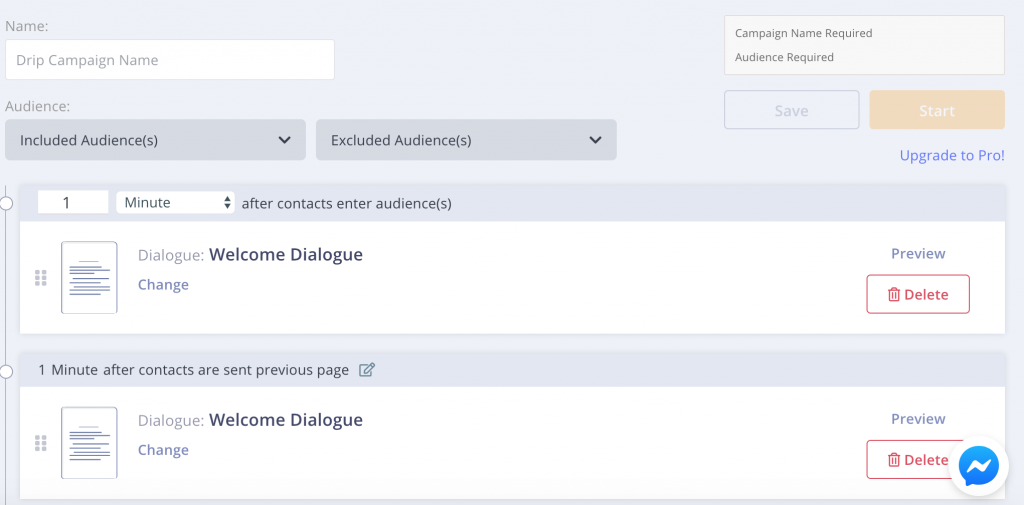
Come vedi nell’immagine qui sopra, lo step successivo è andare a creare i messaggi e definire quando questi verranno inviati.
Cliccando “Change” puoi scegliere un messaggio predefinito che hai già creato nella sezione “Dialogues”.
Cliccando invece il simbolo della matita vicino alla scritta “1 Minute after contacts are sent previous page” puoi modificare le tempistiche di invio. Puoi quindi decidere quanto tempo aspettare per inviare il nuovo messaggio, da quando l’utente ha ricevuto il messaggio precedente (potendo scegliere tra una certa quantità di minuti, ore, giorni, settimane o mesi).
Una volta definito questo, dovrai prima cliccare “Save” e infine cliccare il pulsante arancione “Start” per dare il via alla tua automazione… e alla monetizzazione (si spera 🙂 ).
Lead Magnets
La sezione Lead Magnets di MobileMonkey mette a disposizione diversi strumenti fantastici per fare lead generation sfruttando il tuo chatbot:
- Messenger Ads: ti permette di creare una campagna Messenger Ads (cioè con obiettivo che l’utente clicchi l’annuncio per inviare un messaggio alla tua pagina) direttamente dalla piattaforma di MobileMonkey. In realtà se hai un minimo di esperienza con Facebook Ads ti consiglio di creare questa campagna direttamente dall’account pubblicitario Facebook.
- FB Comment Guard: ti permette di impostare l’invio automatico di un messaggio agli utenti che commentano i post della tua pagina Facebook! Potresti utilizzarlo in una campagna in cui inviti gli utenti a commentare un post per ricevere, ad esempio, una guida gratuita. In questo modo gli utenti riceveranno in automatico un messaggio con il link per scaricare la guida, ed allo stesso tempo entreranno nella tua lista Messenger (potrai così ricontattarli in futuro).
- HTML Elements: con questo strumento puoi crearle dei link condivisibili nelle email o nel tuo sito web, che una volta cliccati aprono la finestra di dialogo con il tuo Chatbot.
- Landing pages: ti permette di creare una mini landing page in cui la call to action principale è proprio il pulsante per richiedere informazioni tramite Facebook Messenger.
- Scan bot: hai presenti i QR code? Ecco, si tratta di una sorta di QR code che una volta scannerizzato con lo smartphone, permette di entrare direttamente in contatto via Messenger con la tua pagina!
Audience Insights
Nella sezione Audience Insights puoi vedere la lista di tutti i contatti iscritti al tuo Chatbot, e puoi segmentarli in base a diversi filtri.
Con la versione Pro di MobileMonkey potrai inoltre accedere ad analisi e statistiche avanzate relative al tuo pubblico.
Uno dei vantaggi principali dell’utilizzo dei Chatbot è l’altissimo tasso di apertura dei messaggi, circa l’80%, contro un 20-30% medio delle email.
Certo, non è tutto oro ciò che luccica, e l’utilizzo di questo strumento va assolutamente valutati in base a diversi fattori, uno su tutti il tuo pubblico di riferimento.
Ma se dovessi voler provare questa soluzione, MobileMonkey è sicuramente una alternativa valida che si sta sviluppando sempre di più.